Så här tittar du på webbvideon efter avinstallation av Flash

Den mobila webben behöver inte Flash. iPads, iPhones och moderna Android-enheter stöder inte Flash, och webbutvecklare erbjuder HTML5-videoklipp för att servera dessa enheter. Men stationära webbläsare kommer inte alltid att få dessa som standard, även om du avinstallerar Flash.
Avinstallation av Flash är inte för alla, men det mesta av webben fungerar nu utan det. Om du inte vill avinstallera Flash måste du åtminstone aktivera plug-ins för klick-till-spel. Använda ett anti-exploit-program kan också hjälpa till att blockera otäcka Flash-nolldagsutnyttjande.
Låt dig vara en mobil webbläsare utan Flash
RELATED: Hur man avinstallerar och inaktiverar Flash i varje webbläsare
De flesta webbplatser ska ha mobilvänliga versioner för iPad, iPhone och Android-enhetens användare. Dessa mobilvänliga webbplatser kommer aldrig att använda Flash. Webbplatser med Flash-videospelare kommer vanligtvis att erbjuda HTML5-videospelare som fungerar i din webbläsare istället.
Det här tricket kommer inte att fungera överallt - men det kommer att fungera på de flesta moderna webbplatser. Dessa webbplatser borde bara ge moderna webbläsare HTML5-videospelaren istället för Flash-en, men de gör det ofta inte. Om du inte har Flash installerat, kommer webbplatser ofta bara att fråga dig att installera det.
Detta är inte nödvändigt på alla webbplatser. YouTube och Netflix har till exempel både bytt till HTML5-video på moderna webbläsare och behöver inte längre Flash eller Silverlight. Vissa webbplatser som normalt använder Flash kommer automatiskt att erbjuda HTML5-video om du avinstallerar det.
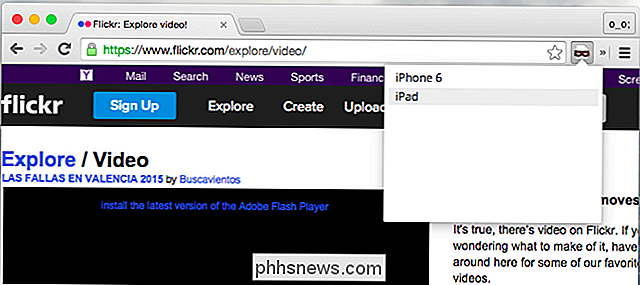
Ändra ditt användaragent
Din webbläsare har en "användaragent", vilket är identiteten den rapporterar till webbservrar. Om du till exempel använder en Windows-dator med Firefox, berättar din webbläsare att webbservern är en Windows-dator med Firefox när den ansluter. Om du använder Safari på en iPad, berättar Safari om webbservern är Safari på en iPad när den ansluter. Webbservrar kan sedan skicka olika webbsidor till olika enheter.
För att få de mobila optimerade webbsidorna med HTML5-videor kan du förmodligen spela utan Flash, du behöver bara imitera en iPad. Du kan också efterlikna en Android-tablett, men iPads kommer sannolikt att stödjas.
RELATED: Så här ändrar du din webbläsares användaragent utan att installera några tillägg
Du kan ändra webbläsarens användaragent i ett antal sätt. Moderna webbläsare har integrerade användaromvandlare, även om de inte alltid är praktiska att komma åt. Du kanske vill installera en webbläsareutvidgning, som användaromkopplare för Chrome eller användaromkopplare för Firefox, så att det blir enklare. Så här aktiverar du Safari-användaromvandlaren.
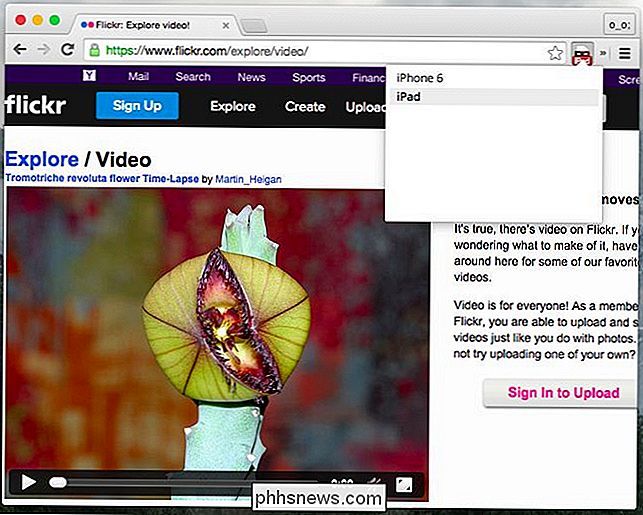
Du kan påskynda detta på andra sätt. Användaromvandlaren förlängningar gör att du kan konfigurera en lista över webbplatser där din webbläsare automatiskt kan använda en specifik användaragent. Så om du regelbundet besöker en webbplats som kräver att du byter användaragent för att se videoklipp, kan du ställa in din webbläsare till att automatiskt låtsas vara en iPad.
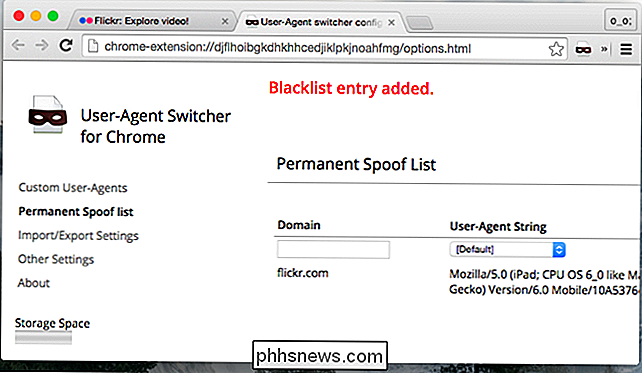
Safari tillåter dig också att tilldela en genväg till genväg till användaragenten switcher. För att ställa in detta öppnar du fönstret Systeminställningar, väljer Tangentbord och väljer Genvägar. Under Appgenvägar, klicka på + för att lägga till en ny genväg, välj Safari-programmet och ange exakt titeln på menyalternativet du vill använda som det för närvarande är märkt i Safari - när den här artikeln skrevs, var det "Safari iOS 8,1 - iPad ". Ange en tangentbordsgenväg och du är klar.
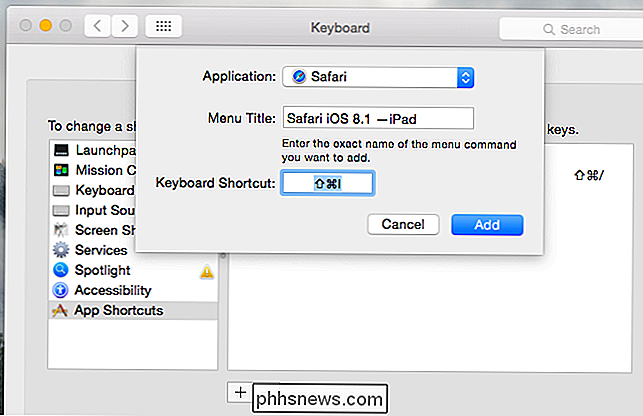
Fler triks
Tyvärr fungerar det inte alltid perfekt. Det kan i synnerhet bero på vilken webbläsare du använder. Till exempel kan Firefox kanske inte fungera lika bra som Chrome och Safari för detta - Chrome och Safari liknar de mobila webbläsarna på iOS och Android. Om du försöker det här i Firefox och det inte fungerar ska du ge Chrome ett försök istället.
Om du försöker detta i Chrome och det inte fungerar kan du kanske ge Safari ett försök - förutsatt att du är på en Mac. Safari för Mac är mest lik Safari för iPad-webbläsaren, de flesta mobila webbplatser kommer att optimeras för. Till exempel erbjuder Twitch.tv HTML5-video - men bara i Safari på Mac OS X.
Vissa andra webbplatser kan vägra att ge dig video i en webbläsare och kräver att du installerar en mobilapp istället. I vissa fall kan du kanske bara använda en app. Om du till exempel är på Windows 10, 8.1 eller 8 och vill titta på Hulu utan att ha Flash aktiverat i någon av dina webbläsare, kan du bara ta tag i Hulu-appen från Windows Store och använda den istället.
Det här tricket fungerar inte alltid, men det kommer att fungera mycket av tiden - speciellt för Flash-videor. Om det inte fungerar är webbsidan sannolikt så gammal att den inte ens fungerar korrekt på moderna tabletter och smartphones.
Flash-spel fungerar inte bara - de kan inte enkelt portas till HTML5. Webbplatser som använder Flash för navigering - till exempel många gamla restaurangwebbplatser, försvinner tack och lov. Om du stöter på en av dessa kan de ge dig en mobilversion som inte kräver Flash om du har din webbläsare låtsas vara en iPad eller smartphone.

Skapa formulär med Microsoft Word
Skapa formulär med Microsoft Word är enkelt, men utmaningen kommer in när du bestämmer dig för att skapa fyllbara formulär med alternativ som du kan skicka till människor och ha De fyller ut digitalt. Om du behöver en blankett för att samla information om personer eller om du försöker göra en undersökning för att testa användarens svar på programvara eller en ny produkt, har MS Word lösningen för dig.

Hur man använder din iPhone för att ta fram professionella filmer
Att göra filmer på din smartphone har alltid varit enkelt, men oftast kan du inte förvänta dig att kvaliteten kommer att drabbas av skakiga bilder, ut -fokuserade linser och ljud som är bättre kvar till döva. Nu kan allt som förändras med hjälp av någon unik maskinvara och smart utformad programvara som gör det enklare än någonsin att skapa filmer i studiekvalitet med ingenting annat än iPhone i fickan.



